Hướng Dẫn Cài Đặt Và Sử Dụng Unikey Cho Windows: Gõ Tiếng Việt Nhanh Chóng

Bạn đã bao giờ gặp khó khăn khi gõ tiếng Việt có dấu trên máy tính Windows? Unikey là giải pháp hoàn hảo cho bạn! Bài viết này trên tintucesport.com sẽ hướng dẫn chi tiết cách cài đặt và sử dụng Unikey, giúp bạn gõ tiếng Việt dễ dàng với cả kiểu gõ Telex và VNI.
 Cách gõ tiếng Việt có dấu bằng bộ gõ Telex, VNI trên Unikey đơn giản
Cách gõ tiếng Việt có dấu bằng bộ gõ Telex, VNI trên Unikey đơn giản
Unikey là phần mềm gõ tiếng Việt phổ biến và được sử dụng rộng rãi trên hầu hết các phiên bản Windows. Phần mềm này hỗ trợ nhiều bảng mã khác nhau như Unicode, TCVN, VIQR, VNI, VPS, VISCII,… và cho phép người dùng tùy chỉnh kiểu gõ Telex hoặc VNI theo sở thích.
Tại Sao Nên Sử Dụng Unikey?
Unikey mang đến nhiều lợi ích cho người dùng:
- Linh hoạt: Bạn có thể dễ dàng chuyển đổi giữa các kiểu gõ Telex và VNI, cũng như lựa chọn bảng mã phù hợp.
- Đơn giản: Giao diện Unikey trực quan, dễ sử dụng, phù hợp với cả người mới bắt đầu.
- Hiệu quả: Unikey giúp bạn gõ tiếng Việt nhanh chóng và chính xác, nâng cao hiệu suất công việc.
- Miễn phí: Unikey là phần mềm miễn phí, bạn có thể tải về và sử dụng mà không mất phí.
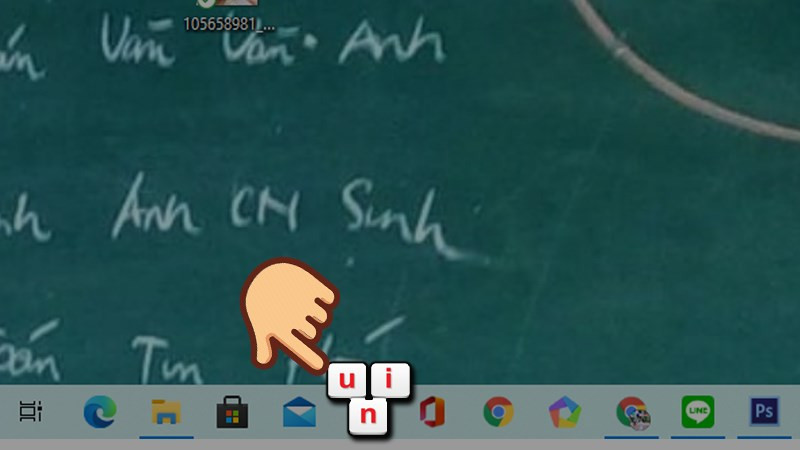 Mở ứng dụng Unikey
Mở ứng dụng Unikey
Hướng Dẫn Cài Đặt Unikey
Thông thường, Unikey đã được cài đặt sẵn trên nhiều máy tính Windows. Tuy nhiên, nếu máy tính của bạn chưa có, bạn có thể dễ dàng tải và cài đặt Unikey từ trang web chính thức.
Hướng Dẫn Sử Dụng Unikey
Hướng dẫn nhanh
- Mở ứng dụng Unikey.
- Chọn bảng mã (thường là Unicode) và kiểu gõ (Telex hoặc VNI).
- Nhấn “Mở rộng” để tùy chỉnh thêm (nếu cần).
- Nhấn “Đóng” để lưu cài đặt.
Hướng dẫn chi tiết
Bước 1: Mở ứng dụng Unikey.
Bước 2: Chọn bảng mã Unicode và kiểu gõ Telex hoặc VNI.
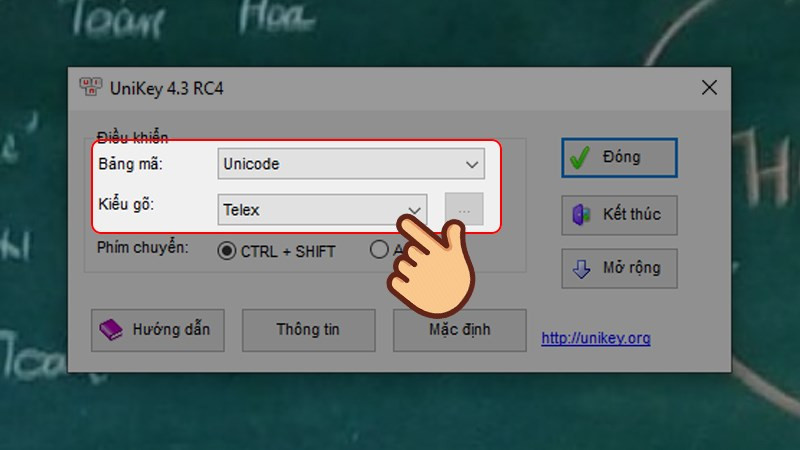 Lựa chọn bảng mã và kiểu gõ
Lựa chọn bảng mã và kiểu gõ
Bước 3: Nhấn nút “Mở rộng” để tùy chỉnh các cài đặt nâng cao như gõ tắt, tự động khởi động cùng Windows.
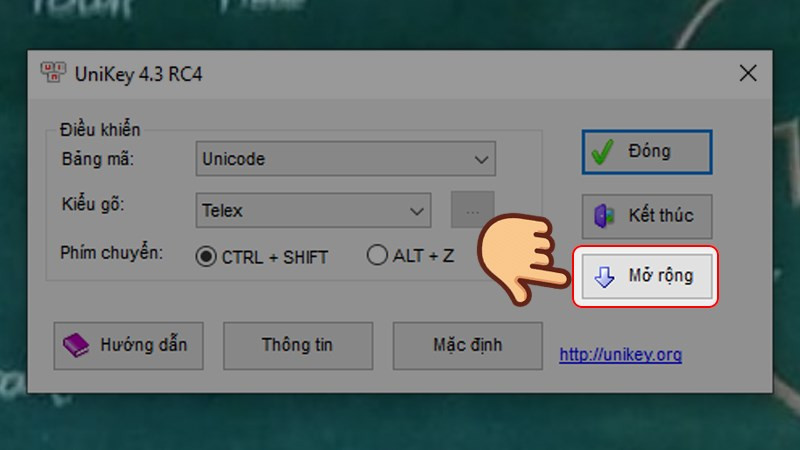 Nhấn chọn nút Mở rộng
Nhấn chọn nút Mở rộng
Bước 4: Điều chỉnh các tùy chọn theo nhu cầu.
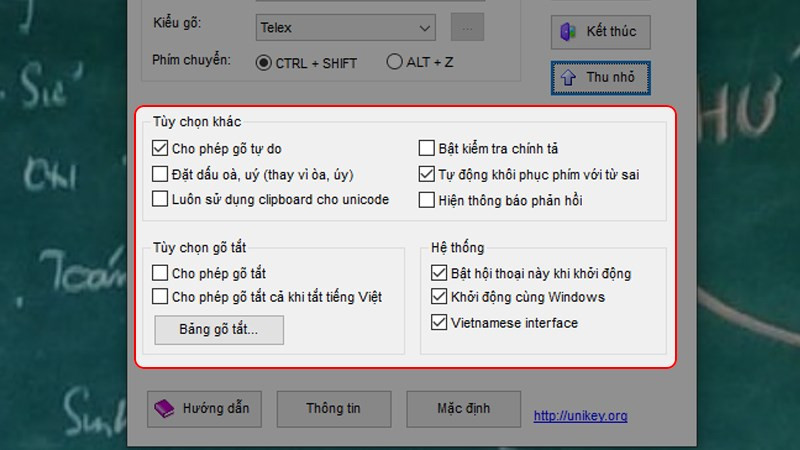
Bước 5: Nhấn “Đóng” để lưu cài đặt.
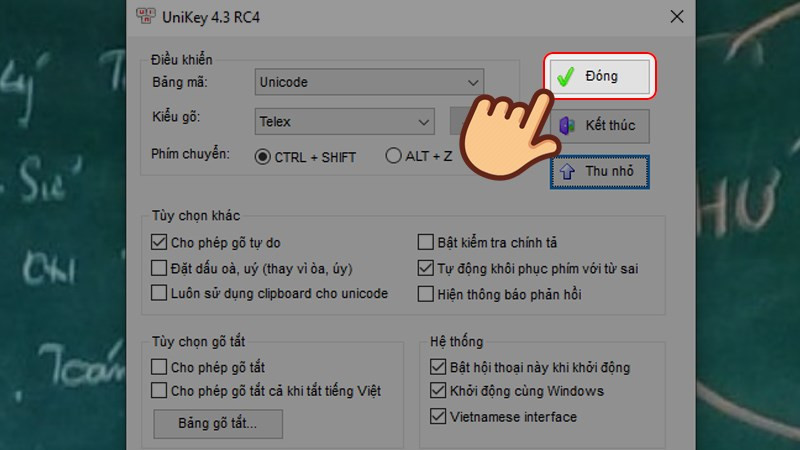 nhấn chọn Đóng
nhấn chọn Đóng
Bảng Quy Tắc Gõ Tiếng Việt Telex và VNI
Gõ Tiếng Việt Bằng Telex
| Nguyên Âm/Dấu Thanh | Kiểu gõ Telex |
|---|---|
| ă | aw |
| â | aa |
| đ | dd |
| ê | ee |
| ô | oo |
| ơ | ow |
| ư | w |
| dấu sắc | s |
| dấu huyền | f |
| dấu hỏi | r |
| dấu ngã | x |
| dấu nặng | j |
| xóa dấu | z |
Gõ Tiếng Việt Bằng VNI
| Nguyên Âm/Dấu Thanh | Kiểu gõ VNI |
|---|---|
| ă | a8 |
| â | a6 |
| đ | d9 |
| ê | e6 |
| ô | o6 |
| ơ | o7 |
| ư | u7 |
| dấu sắc | 1 |
| dấu huyền | 2 |
| dấu hỏi | 3 |
| dấu ngã | 4 |
| dấu nặng | 5 |
| xóa dấu | 0 |
Mẹo Sử Dụng Unikey
- Gõ chữ trước, sau đó gõ dấu.
- Sử dụng SHIFT để viết hoa một ký tự, CAPS LOCK để viết hoa toàn bộ.
- Gõ đè dấu mới để sửa lỗi chính tả.

Kết Luận
Hy vọng bài viết này đã giúp bạn hiểu rõ hơn về cách cài đặt và sử dụng Unikey để gõ tiếng Việt có dấu trên máy tính Windows. Hãy thử áp dụng và chia sẻ kinh nghiệm của bạn dưới phần bình luận nhé!



